excel减法函数怎么用 很多朋友都需要用Excel来对数据进行减法运算,那么具体怎么操作呢。
excel减法函数怎么用
比如我们要计算每一行的A列数据减去B列数据的值,并把该差值放在C列。
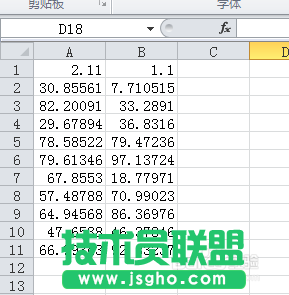
首先在"C1"单元格里输入公式"=A1-B1"(不要引号),然后回车(即按键盘上"Enter"键)
见下图
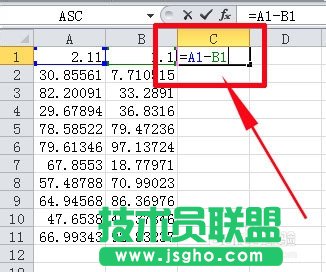
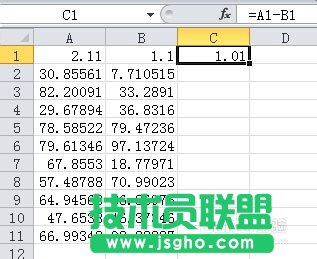
选中"C1"单元格,将鼠标移到"C1"单元格的右下角,会出现一个黑色的小十字。
这时按下鼠标左键,拖到"C11"单元格
见下图
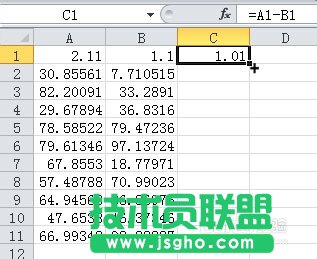
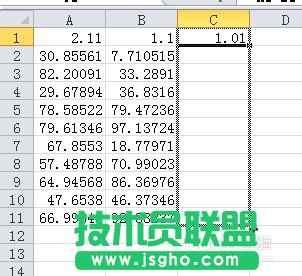
这时你会发现:每一行的A列数据减去B列数据的差值都列在了同行的C列中
见下图
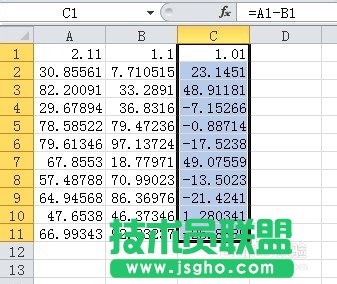
除此之外,Excel还可以当计算器用,当我们要计算" 3.1113-1.765"
可以在"A1"单元格中输入公式 " = 3.1113-1.765",然后回车(即按键盘上"Enter"键)
那么"A1"单元格中就显示了" 3.1113-1.765"的差值。
见下图
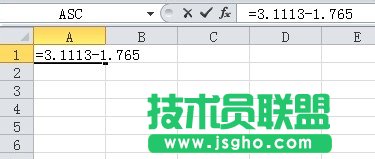
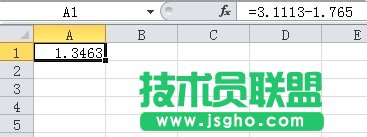
对你有帮助的话,还请不吝点赞!